I dag elsker folk å ta videoer for å beholde minner og øyeblikk. Likevel kommer videoer også i forskjellige formater og størrelser. Dermed ble det utfordrende å overføre og dele store videoer via e-post, over internett eller andre kilder. I slike tilfeller øker behovet for å redusere størrelsen på videoen. Hvis du er en av dem som ønsker å komprimere videoen din, trenger du ikke lete lenger. Her lister vi ned reduksjon av videofilstørrelse verktøy du kan bruke. Les dette innlegget for å lære de viktige detaljene når du velger det beste verktøyet.
Del 1. Topp gratis videokompressor på nett
1. Clideo
Clideo er en online plattform som lar brukere raskt redusere filstørrelsen på videoene sine. Som et nettbasert verktøy fungerer det med nesten alle nettlesere. Den støtter også ulike nettsteder, som Facebook, Twitter, YouTube og mer.
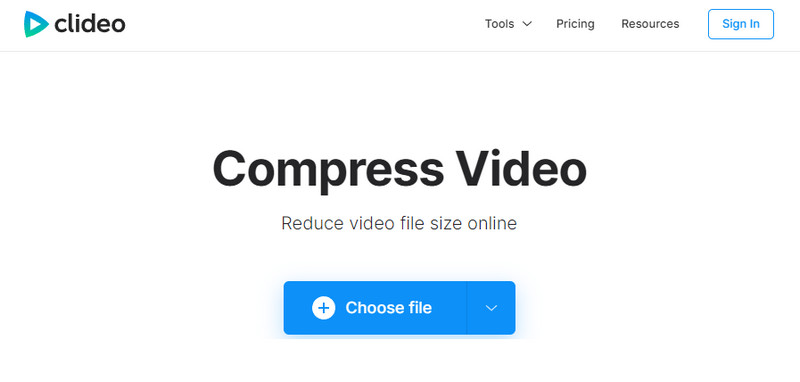
Funksjoner
◆ Den støtter flere videoformater.
◆ Lar brukere beskjære videoer.
◆ Tilbyr tilpassede videoinnstillinger og alternativer.
◆ Skybasert verktøy.
◆ Brukere kan laste opp opptil 500 MB størrelse på videoen.
◆ Den beskytter filen din ved hjelp av en SSL-sertifisering.
- Fordeler
- Enkelt å bruke nettverktøy.
- Nettbasert, uten behov for programvareinstallasjon.
- Mulighet for å tilpasse videoinnstillinger.
- Fungerer med de populære videoformatene.
- Ulemper
- Begrenset til en viss mengde gratis bruk per dag.
- Ingen ekstra funksjoner som redigering og konvertering.
Pris: Gratis med begrensninger; Premium - $9 (månedlig); Premium – $6 (årlig)
Støttede videoformater: MP4, MOV, WMV, AVI, WEBM, FLV, MKV, MPG, MPEG, MTS.
2. Veed.io
Veed.io er et multifunksjonelt nettverktøy som inkluderer en kompressorfunksjon for videostørrelse. Plattformen tilbyr også verktøy for videoredigering, samarbeid og deling. For å spare plass på enheten og gjøre videoen din delbar, bruk Veed.io.
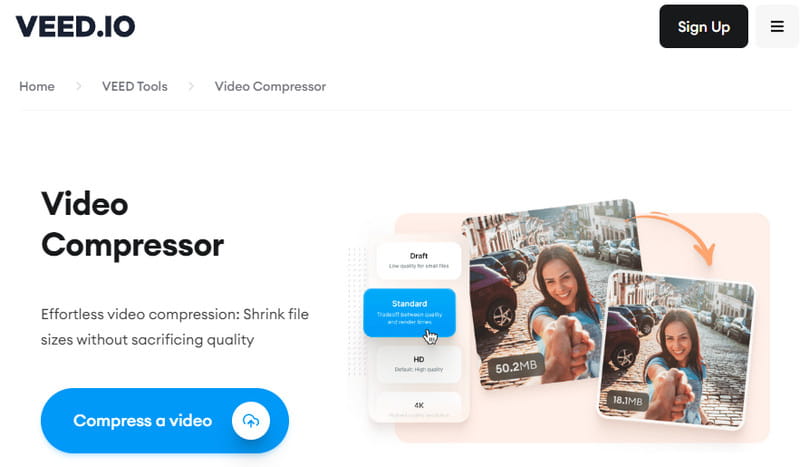
Funksjoner
◆ Videokomprimering
◆ Den tilbyr videoredigeringsverktøy, som å legge til transkripsjoner, effekter eller filtre.
◆ Den har samarbeidsfunksjoner.
◆ Direkte deling til sosiale medieplattformer.
- Fordeler
- Enkel å bruke.
- Enkel deling til forskjellige sosiale medieplattformer.
- En omfattende pakke med videoredigerings- og komprimeringsverktøy.
- Samarbeidsmuligheter for teamprosjekter.
- Ulemper
- Gratisversjonen har begrensninger.
- Det er et vannmerke. For å fjerne den må brukerne betale.
Pris: Gratis med begrensninger; Grunnleggende - $12 (månedlig); Pro - $24 (månedlig); Business $59 (månedlig); Enterprise – $100 (månedlig)
Støttede videoformater: MP4, AVI, MOV, WMV, MKV, FLV og mer.
3. Videogodteri
Video Candy er en enkel videokompressor på nettet. Den er designet for rask og problemfri videokomprimering. Ved å bruke den kan du komprimere opptil 1,5 GB video uten problemer. Den tilbyr også ulike videoredigeringsfunksjoner.
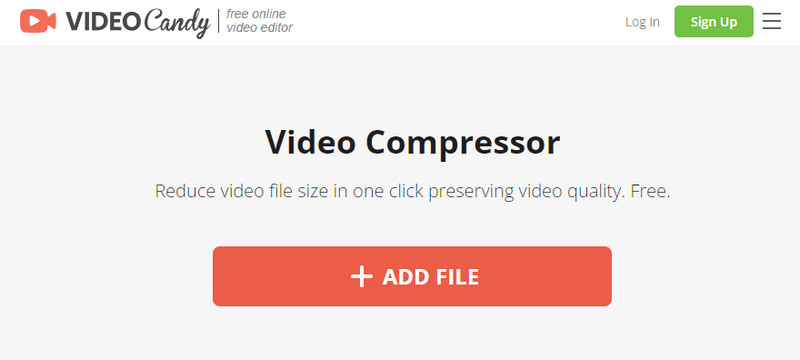
Funksjoner
◆ Støtter nesten alle populære videoformater.
◆ Fungerer på alle typer enheter, som mobiltelefoner og datamaskiner.
◆ Rask databehandling på grunn av innovative komprimeringsalgoritmer.
◆ Brukere kan beskjære, trimme og konvertere videoene sine.
◆ Det er også mulig å fjerne lyd fra den komprimerte videoen.
- Fordeler
- Rask og enkel kompresjonsprosedyre.
- Ingen vannmerker på komprimerte videoer.
- Brukervennlig grensesnitt.
- Ulemper
- En nettverkstilkobling er nødvendig.
- Begrensede avanserte tilpasningsmuligheter.
Pris: Gratis
Støttede videoformater: MP4, MOV, AVI, MKV, WebM og mange flere.
Del 2. Videostørrelsesreduksjoner uten vannmerker på skrivebordet
AVAide Video Converter
Hvis du vil ha vannmerkefri videokomprimeringsprogramvare, AVAide Video Converter er det perfekte verktøyet. Verktøyet tilbyr et omfattende sett med funksjoner og funksjoner. Ved å bruke den kan du konvertere, rippe, lage MV og collage. Bortsett fra å være den mest omfattende mediekonverteren, utmerker den seg også i videokomprimering. Faktisk støtter den 300+ filformater. Dette betyr at du kan komprimere hvilket som helst videoformat du ønsker. Sjekk ut nøkkelfunksjonene til AVAide Video Converter og hvordan du bruker det nedenfor.
Nøkkelegenskaper:
- Konverter mediefiler til over 300 forskjellige formater.
- Enkelt og brukervennlig grensesnitt.
- Verktøyet tilbyr omfattende videoredigeringsverktøy.
- Den tillater import av standard-, HD-, 4K- og 8K-videoer.
- Den har også en multifunksjonell verktøykasse som har et videokompressoralternativ. Det gjør det mulig for brukere å komprimere videoene sine til en mindre størrelse.
- Komprimer og konverter videoer opptil 30× raskere.
Slik bruker du AVAide Video Converter for å redusere videostørrelsen:
Trinn 1Først last ned og installer AVAide Video Converter på din Windows/Mac-datamaskin. Når du er ferdig, start verktøyet.

PRØV DEN GRATIS For Windows 7 eller nyere
 Sikker nedlasting
Sikker nedlasting
PRØV DEN GRATIS For Mac OS X 10.13 eller nyere
 Sikker nedlasting
Sikker nedlastingSteg 2På verktøyets hovedgrensesnitt velger du Verktøykasse alternativet i den øvre menyen. Fra Verktøykassesin side, velg Videokompressor alternativ.
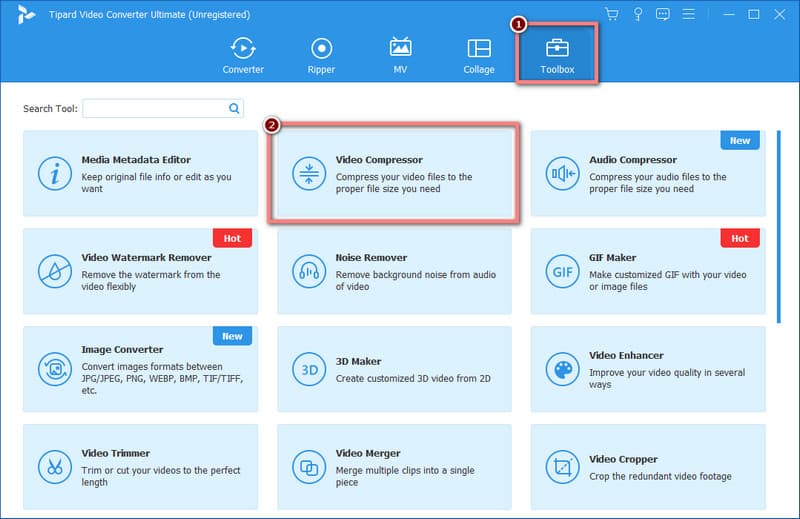
Trinn 3Deretter blir du dirigert til importvinduet. Derfra trykker du på Plus for å legge til videoen du ønsker å komprimere.

Trinn 4Etter det har du friheten til å tilpasse videoinnstillingene til mediefilen din. Deretter kan du trykke på Forhåndsvisning for å sjekke den fremtidige utgangen av videoen. Deretter velger du hvor du vil lagre den komprimerte videoen. Når du er fornøyd, klikker du på Komprimere knapp.
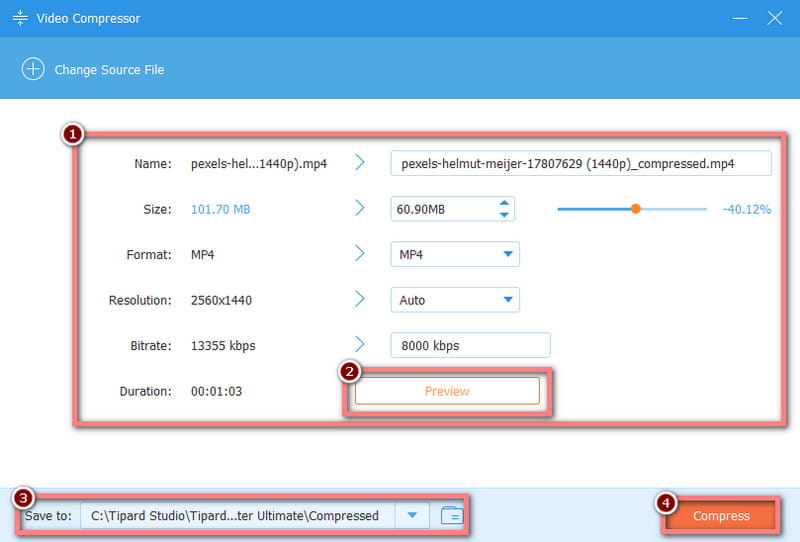
Trinn 5Vent til komprimeringsprosessen er fullført. Til slutt vil videoen din være tilgjengelig uten vannmerke. Det er det!
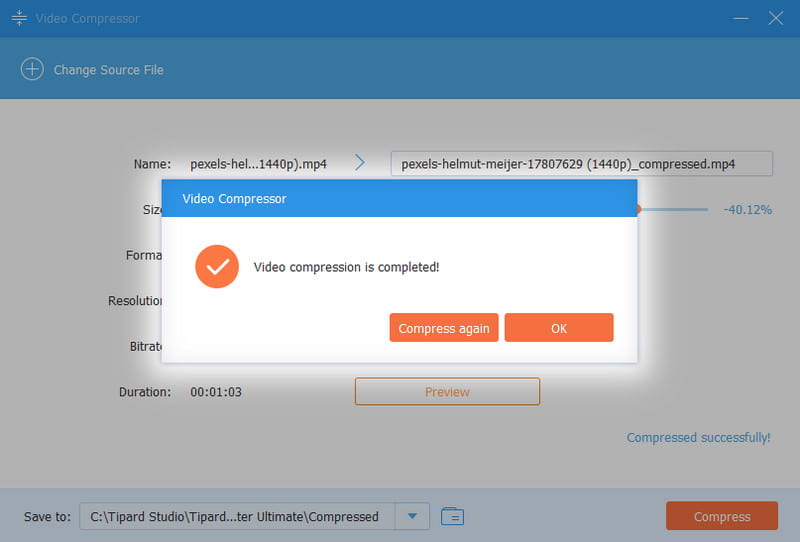
Enhver videoomformer
Et annet verktøy du kan bruke som en videostørrelsesreduksjon uten vannmerker er Enhver videoomformer. Med dette verktøyet kan du tilpasse faktorer som oppløsning, bitrate, bildefrekvens og mange flere. Mesteparten av tiden er dette hovedårsakene til at du har en stor videofilstørrelse. Du kan justere disse faktorene for å oppnå ønsket filstørrelse. Her er verktøyets funksjoner, fordeler og ulemper.
Funksjoner
◆ Fungerer som en DVD-konverterer/skaper, skjermopptaker, og videoredigerer.
◆ Den tilbyr videoredigeringsverktøy som trimming, beskjæring og rotering av videoer.
◆ Støtter ulike formater.
- Fordeler
- Alternativer for videoredigering.
- Enkelt å bruke og intuitivt grensesnitt.
- Den kan brukes på Windows, Mac-datamaskiner og Android.
- Ulemper
- Ikke alle funksjoner er tilgjengelige på prøveversjonen.
Del 3. Videokomprimeringsapper for iOS og Android
Videokomprimering – Shrink Vids (iOS)
Video Compress - Shrink Vids er designet for å redusere filstørrelsen til en video på iOS-enheter. Ved å bruke dette verktøyet kan du krympe videoene dine for å sende eller dele dem på WhatsApp eller iMessage eller legge dem ut på Facebook.
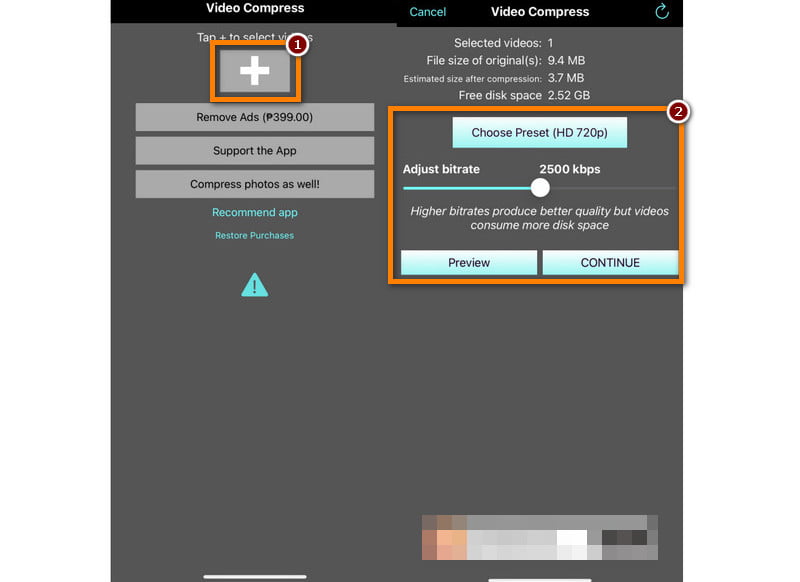
Funksjoner
◆ Videokomprimeringsfunksjonalitet for krymping av videofiler.
◆ Brukervennlig og intuitivt grensesnitt.
◆ Støtte ulike videoformater.
◆ Tilpassbare komprimeringsinnstillinger.
◆ Vanligvis legger den ikke til vannmerker til komprimerte videoer.
- Fordeler
- Effektiv batchbehandling for tidsbesparelser.
- Tilbyr alternativer for å opprettholde rimelig videokvalitet samtidig som filstørrelsen reduseres.
- Støtter flere videoformater, noe som øker allsidigheten.
- Ulemper
- Den bremser ned når brukere importerer store filer for å komprimere.
- Gratisversjonen har begrensninger når det gjelder bruk eller filstørrelse.
- Den kan inneholde annonser eller tilby kjøp i appen for tilleggsfunksjoner.
Video Compressor Panda Resizer (Android)
Et flott videokomprimeringsverktøy for Android-brukere er Video Compressor Panda Resizer. Bortsett fra å være en videokompressor, tilbyr den tilleggsfunksjoner og alternativer. Her er funksjonene, inkludert fordeler og ulemper.
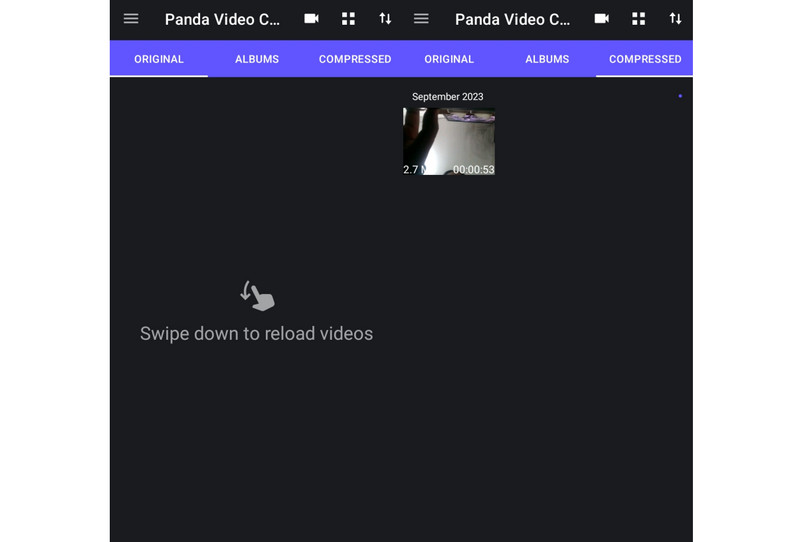
Funksjoner
◆ Mulighet for videokomprimering.
◆ Enkelt å navigere i grensesnittet.
◆ Tilbyr forhåndsinnstilte oppløsninger for komprimerte videoer.
◆ Sparer plass på enheter.
- Fordeler
- Batch komprimering alternativ.
- Lett å bruke.
- Justerbare videoinnstillinger, inkludert Vedtak, bithastighet og format.
- Støtter flere videoformater.
- Ulemper
- Verktøyet inneholder annonser.
- Noen ganger blir videoens lyd fjernet etter komprimeringen.
| Verktøy | Støttede inndataformater | Støttede utdataformater | Eksporter videoer med vannmerker | Kompresjonskvalitet | Kompresjonsevne |
|---|---|---|---|---|---|
| AVAide Video Converter | Nesten alle populære videoformater, som MP4, MOV, MKV, AVI, AVI, etc. | MP4, WMV, MOV, WOB, 3GP, WebM, MPEG og mange flere. | Nei | Utmerket | Omfattende videokonverterings- og komprimeringsmuligheter. |
| Enhver videoomformer | MP4, AVI, MOV og mer. | MP4, MOV, MKV, AVI, FLV, WebM. | Nei | Flink | Multi-purpose video converter inkluderer komprimeringsfunksjon. |
| Clideo | MP4, MOV, AVI og mer. | MP4, AVI, MOV, WMV, WebM, FLV og mer. | Ja | Flink | Online og generell komprimering. |
Del 4. Vanlige spørsmål om Top Video Size Reducer
Vil komprimering av 10 GB video til 1 GB føre til tap av kvalitet?
Selvfølgelig ja! Å komprimere en 10 GB video til 1 GB vil nesten helt sikkert resultere i tap av kvalitet. Komprimering innebærer å redusere filstørrelsen ved å fjerne eller kode noen av videodataene. Dermed kan det føre til en reduksjon i bilde- og lydkvalitet. Omfanget av kvalitetstapet er basert på komprimeringsinnstillingene og kodeken som brukes for komprimering.
Definitivt ja. Mens VLC er ment for å spille av mediefiler, lar den deg komprimere videofiler. Det er imidlertid ikke et ideelt verktøy for å komprimere videofiler.
Hvordan sender jeg en 11 GB video via e-post?
Det er ikke praktisk å sende en 11 GB video via e-post siden de fleste e-posttjenester har begrensninger i filstørrelse. For å sende en 11 GB videofil, må du komprimere den ved hjelp av en videostørrelsesveksler. Et slikt verktøy er AVAide Video Converter's Videokompressor trekk. Vennligst se forrige trinn for bruk av verktøyet.
Kan Windows Media Player komprimere videofiler?
Dessverre har ikke Windows Media Player en innebygd komprimeringsfunksjon. Hvis du ønsker å komprimere en video på din Windows-PC, må du bruke tredjepartsprogramvare. AVAide Video Converter er blant de beste og mest anbefalte videokompressorene.
For å avslutte er det nå relativt enkelt å komprimere store videofilstørrelser. Hver videokomprimeringsapp vi har listet opp i dette innlegget tilbyr unike funksjoner. Med fordelene og ulempene vi har inkludert, kan du enkelt skille de beste videostørrelsesreduksjon som passer dine behov. Likevel, AVAide Video Converter skiller seg ut blant listen over videokomprimeringsprogrammer. Bortsett fra videokomprimeringen den tilbyr, fungerer den også som videoprodusent, omformer, redaktør og mer.
Den mest omfattende mediekonverteren for å konvertere video og lyd og DVD uten tap av kvalitet.




